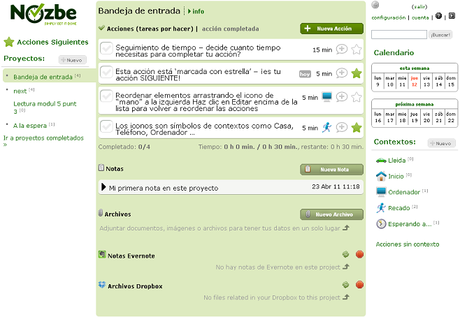 Interfaz de entrada que el usuario se encuentra al acceder a su cuenta de Nozbe
Interfaz de entrada que el usuario se encuentra al acceder a su cuenta de Nozbe
Hace unas semanas me invitaron a conocer una aplicación para la administración del flujo de trabajo. El post de hoy es un review realizado a lo que debería ser una aplicación orientada a GTD. Soy partidario de ir probando diferentes aplicaciones –de un mismo tema- para ver que ofrecen y que valor añadido aportan (obtener perspectiva), y de paso sacar ideas para incorporar a mi forma de trabajar. Nozbe se caracteriza por su facilidad de uso y por dar respuesta a algunos de esos inconvenientes que todos nos encontramos a la hora de implementar el sistema. Se nota que los que están detrás entienden y practican GTD. Si practicas, o quieres poner en marcha GTD, dedica 5-10 minutos a este post.
Entrar y organizar las acciones
Al entrar por primera vez en la aplicación encontraremos un entorno con una sola carpeta Bandeja de Entrada, tenemos que definir la estructura de carpetas que queramos utilizar. Cada carpeta equivale a un proyecto, alerta con la limitación de proyecto según tipo de cuenta (ver final del post), y dentro de cada uno podemos definir las acciones que lo componen.
Antes de empezar a trabajar será necesario definir los contextos que utilizamos habitualmente. En la parte inferior derecha de la pantalla podemos crearlos entrando la descripción, y si queremos asignarles un icono para hacer más intuitivo su uso, una característica presente en toda la aplicación, facilidad de uso, inmediatez a la hora de entrar los datos, y una especial atención en los detalles que ayudan a mejorar la operativa.
Me ha gustado la forma tan ágil de crear las tareas, sólo escribiendo la descripción y pulsando enter. La aplicación dispone de una variante para entrar varias tareas en serie, para evitar la pérdida de tiempo que conlleva una repetición reiterada del mismo proceso. Una vez entradas ya podemos configurar las propiedades. Contexto, fecha, periodicidad etc …
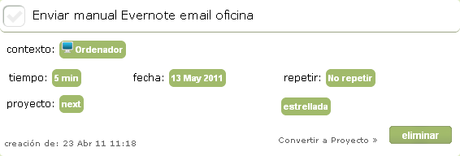
Página de propiedades de una acción
Fijaos en la imagen y el link que permite convertir una acción en proyecto, otro ejemplo de cómo identificar un problema típico y mejorar la experiencia de usuario. Mencionar que se nos ofrece la posibilidad de integrar un bookmarklet para entrar tareas desde cualquier lugar de de interfaz sin tener que acceder a la carpeta Bandeja de entrada. Existe la posibilidad de conectar nuestra cuenta de Twitter para usarlo para introducir tareas mientras la estamos utilizando, útil si se trata de una herramienta de uso habitual.
Controlando el flujo de trabajo
Uno de los mecanismos más importantes, y que puede costar más de asimilar, es el de la siguiente acción. Marcar la siguiente acción a ejecutar de cada proyecto es cuestión de un clic en el icono con la estrella. Podemos ver todas las acciones haciendo clic en la opción Acciones Siguientes de la pantalla principal.
Una de las propiedades importantes al definir una acción es la fecha. Al llegar a ese día ésta se convertirá en una acción siguiente de forma automática. Si trabajamos con Google Calendar tenemos la opción de conectar ambas aplicaciones para ahorrarnos entrar manualmente nuestras citas en las dos plataformas.
Conectando con tus aplicaciones y tus dispositivos
Cada uno de los proyectos definidos permite adjuntar archivos y notas/comentarios para ser utilizados como material de referencia y de consulta. La aplicación nos permite adjuntar directamente, o importarlos mediante una conexión con Evernote o Dropbox. De Evernote obtendremos los comentarios y referencias, importando aquellas notas cuyo TAG sea el mismo que el nombre del proyecto.
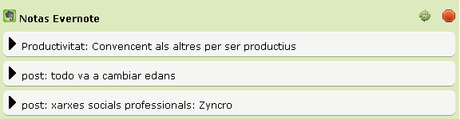
Desde Dropbox captamos todos los archivos adjuntos que utilizaremos como material de consulta. En este caso se importarán los archivos de la carpeta que tenga el mismo nombre que el proyecto. En ambos casos nos pedirá los datos de la cuenta del servicio para acceder. Una vez captadas los datos podemos optar por desconectarlos o mantener los archivos sincronizados.
En cuanto a los dispositivos, Nozbe cuenta con aplicaciones nativas para iPhone y iPad. Actualmente se está desarrollando aplicaciones para otras plataformas como Android y Blackberry.
Trabajo en equipo
GTD es una disciplina de gestión de tareas personales, orientado a los asuntos individuales, pero para una aplicación sería poco realista ofrecer un modelo cerrado a un solo usuario. Nozbe ofrece trabajar en equipo con lo que él llama cuentas multiusuario, varias cuentas de usuario administradas por una cuenta maestro. Con este sistema podemos trabajar en equipo, delegando tareas a otros miembros y coordinando a través de lo que ellos llaman un tablón de mensajes para trabajar en equipo.
Si eres usuario, pero sobre todo si ha sido, os pido que compartáis vuestra opinión con todos los lectores vía comentario. Para acabar comentaros que creo que se trata de una aplicación fantástica, si estás dispuesto a pagar por ella (ver tarifas), si utilizas una cuenta gratuita veras que hay ciertas restricciones que limitan el desarrollo de nuestro sistema. Si quieres comentarme alguna cuestión adicional sobre Nozbe puede hacerlo a través de mi cuenta de twitter @davidtorne
Para otras dudas sobre productividad o GTD puede utilizar la sección Cuestióname

